Die Freude über den Kauf einer fabrikneuen Festplatte kann manchmal von einem kleinen Problem überschattet werden, wenn die Festplatte an den Computer angeschlossen ist, das System sie aber überhaupt nicht sieht. Die ersten Gedanken, die aufkommen, sind, dass die gekaufte Festplatte defekt ist, aber lassen Sie uns die einfachsten Möglichkeiten überprüfen. Die Disc ist möglicherweise aus anderen Gründen nicht sichtbar.

Anweisungen
Schritt 1
Zunächst empfehle ich zu prüfen, ob die neue Festplatte überhaupt sichtbar ist. Klicken Sie dazu mit der rechten Maustaste auf "Mein Computer" und wählen Sie "Steuerung". Wechseln Sie im erscheinenden Fenster zum Reiter "Datenträgerverwaltung".
Schritt 2
In der oberen rechten Ecke sehen wir Listen mit Festplatten, die wir beim Arbeiten verwenden können. Und in der unteren rechten Ecke wird jede Zeile einem separaten physischen Gerät zugewiesen, und wenn 1 Festplatte in zwei Volumes aufgeteilt wird, wird die Zeile proportional zum Platz, den jedes Volume enthält, in zwei Teile geteilt.
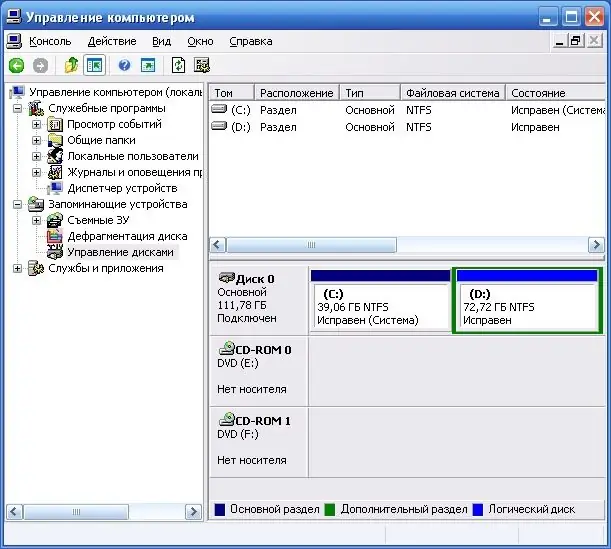
Schritt 3
Meistens sehen wir in der ersten Zeile Laufwerk C und Laufwerk D. In der nächsten Zeile sehen wir das DVD-Gerät. Wenn Sie eine andere Zeile sehen, die keine Erkennungszeichen aufweist, ist dies Ihre Festplatte. In diesem Fall bestand das Problem darin, dass die von Ihnen erworbene Festplatte noch nicht in Volumes partitioniert war.
Schritt 4
Klicken Sie dazu mit der rechten Maustaste auf die Festplatte und wählen Sie "Formatieren" aus dem Menü. Sie können eine Festplatte in mehrere Volumes partitionieren, indem Sie einen Bruchteil der Festplattengröße formatieren. Nach Abschluss der Formatierung wird ein Teil des Datenträgers als einsatzbereit markiert.
Schritt 5
Der andere Teil wird ausgegraut, was bedeutet, dass er formatiert werden muss. Dann müssen Sie diesem Laufwerk einen Buchstaben zuweisen. Drücken Sie dazu die rechte Maustaste auf der Diskette, wählen Sie den Punkt "Laufwerksbuchstaben ändern".
Schritt 6
In dem sich öffnenden Fenster müssen Sie auf die Schaltfläche "Hinzufügen" klicken und dann den Buchstaben auswählen, unter dem Sie diese Diskette eingeben, und in allen Fenstern auf "OK" klicken.






